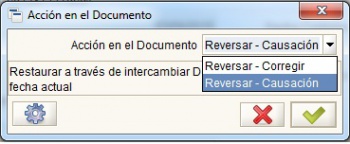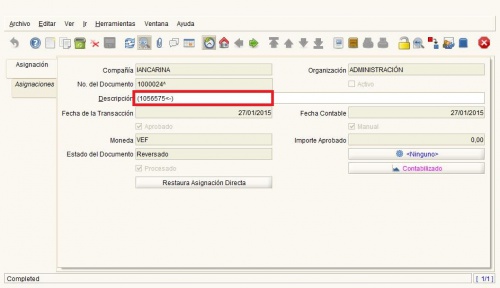Diferencia entre revisiones de «Revertir Asignación de Pago»
| Línea 18: | Línea 18: | ||
* Sin embargo, si deseamos reversar un pago sin que afecte la contabilidad, y la fecha de la factura, lo hacemos mediante '''''Reversar/Causación'''''. Para hacerlo, debemos parametrizar lo siguiente: | * Sin embargo, si deseamos reversar un pago sin que afecte la contabilidad, y la fecha de la factura, lo hacemos mediante '''''Reversar/Causación'''''. Para hacerlo, debemos parametrizar lo siguiente: | ||
| − | - | + | - Indiferentemente si el documento pertenece a un perido inactivo, de igual manera podremos reversarlo. |
- En la ventana, nos dirigimos al botón <Cerrar> ubicado en la parte inferior. | - En la ventana, nos dirigimos al botón <Cerrar> ubicado en la parte inferior. | ||
Última revisión de 10:15 9 jul 2015
Puede haber ocasiones en que un pago se asignó a la factura equivocada. En estos casos, es necesario revertir la asignación. Esto se hace en la Consulta de Asignación.
La ventana Consulta de Asignación es empleada para ver las asignaciones realizadas cuando el Pago fue ligado a una Factura o Facturas vía Pagos, Selección de Pagos o Asignación de Pagos. Este es un registro de sólo lectura el cual indica la Asignación de Pagos que ha sido procesada. La Fecha de Transacción, Fecha Contable y Moneda son actualizados desde el pago. El Importe Aprobado indica cualquier cantidad que no fue pagada ya sea por descuento o ajuste.
Para realizar el reverso, seleccione la pestaña Asignaciones para ver el detalle de la Asignación de Pago, luego pulse el botón <Cerrar> ubicado en la parte inferior de la ventana y luego allí aparecerá el diálogo siguiente:
- Seleccione Reversar/Corregir desde la lista de selección y pulse el botón <OK>. Este proceso revertirá la asignación (en el sentido de desligar el pago y la factura). Las transacciones contables asociadas con la asignación de pago también son anuladas. La asignación ahora tiene el estado de Anulado. Entonces el pago puede ser asignado a una factura diferente usando el proceso Asignación de Pagos.
- Sin embargo, si deseamos reversar un pago sin que afecte la contabilidad, y la fecha de la factura, lo hacemos mediante Reversar/Causación. Para hacerlo, debemos parametrizar lo siguiente:
- Indiferentemente si el documento pertenece a un perido inactivo, de igual manera podremos reversarlo.
- En la ventana, nos dirigimos al botón <Cerrar> ubicado en la parte inferior.
- Seleccionamos Reversar/Causación.
- Una vez reversada la Asignación, nos genera en la descripción un número de documento. De igual manera podemos visualizar en la pestaña Facturas Pagadas ubicado en Pago/Cobro.